随着数字媒体的快速发展,将PPT演示制作成视频已成为信息传达和内容分享的重要方式。无论您是为教育、业务、销售还是娱乐目的创建PPT演示,将其转化为视频可以扩大受众范围,提高内容吸引力。在本文中,我们将探讨ppt演示怎么做成视频的简单步骤和一些实用技巧。
在制作PPT视频之前,确保您的PPT演示内容充分准备好,包括文本、图片、图表和动画。您还可以考虑以下几点:
1、幻灯片顺序
确保您的PPT幻灯片按照正确的顺序排列,以便在视频中流畅地演示您的内容。
2、音频和音效
如果需要,在PPT中添加音频或音效以增强视觉内容。这对于讲解性或有声音乐的演示非常有用。或者我们也可以在录制后或者录制中进行音频音效的添加。
3、动画和过渡
调整幻灯片上的动画和过渡效果,以确保它们在视频中呈现自然而流畅。
有许多工具可用于将PPT演示转化为视频。以下是一些常见的选择:
1、Microsoft PowerPoint
PowerPoint本身具有将演示制作成视频的功能。您可以在“文件”>“导出”>“创建视频”选项中设置视频参数,然后导出视频。
2、Camtasia
是一款强大的屏幕录制和视频编辑工具,可让您录制PPT演示并进行编辑,添加声音和效果。
3、万兴录演
适合高级用户,可提供广泛的编辑功能,使您能够自定义视频,添加音频和各种特效。
4、在线转化
有许多在线转换器可以将PPT文件转化为视频,例如Zamzar、CloudConvert等。它们通常很容易使用,不需要安装任何软件。
5、万兴智演
万兴智演,通过录制、直播功能,实现人景融合的实时演示效果,借力AI实现自动生成大纲、演示文档等AIGC功能,为用户打造高效讲演体验,助力教师、知识分享博主等更高效、高质进行内容创作与分享。
根据您选择的工具,您可以开始录制视频或导出PPT演示为视频。如果您使用的是万兴智演,可以按以下步骤进行录课。
步骤一:开始制作演示
在万兴智演的“创建视频演示”选项卡中,您可以轻松启动新项目。在这一步,您可以选择使用各种模板或您自己的PPT文件作为起点。
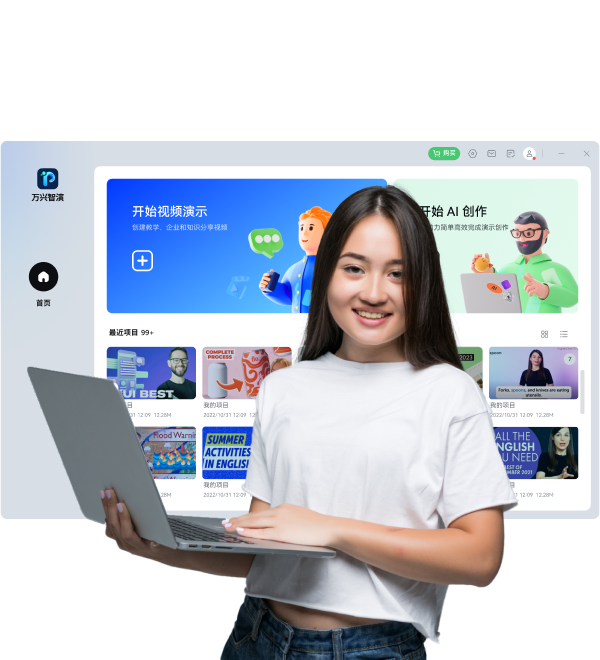
步骤二:优化您的演示文稿
让您的演示文稿更引人注目,可以通过添加多种元素,如平滑的过渡效果、生动的动画以及资源商店中提供的各种背景、贴纸和文本。这些元素可以让您的演示更加生动有趣。
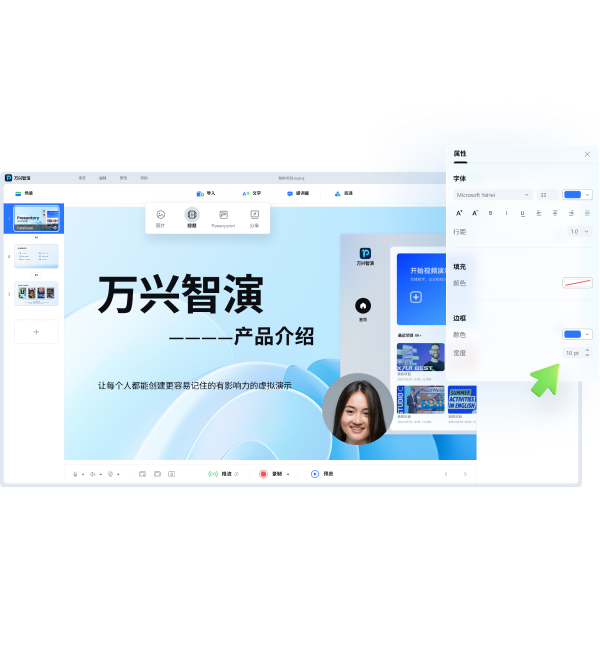
步骤三:自由排列内容
通过在画布上自由排列图片、视频、PPT幻灯片、文本和摄像头的场景布局样式,您可以按照自己的需求和喜好组织内容。这样,您可以确保您的演示与不同的演示场景相匹配。

步骤四:录制您的视频
利用工具的录制功能,您可以轻松地捕获网络摄像头和屏幕内容。您还可以随时根据需要调整场景布局,以确保视频的内容排列得井井有条。录制完成后,您可以在预览模式下查看并编辑视频,并将其保存在本地,以备分享。另外,如果您希望更多人看到您的演示,还可以选择在流行的在线平台上进行直播。
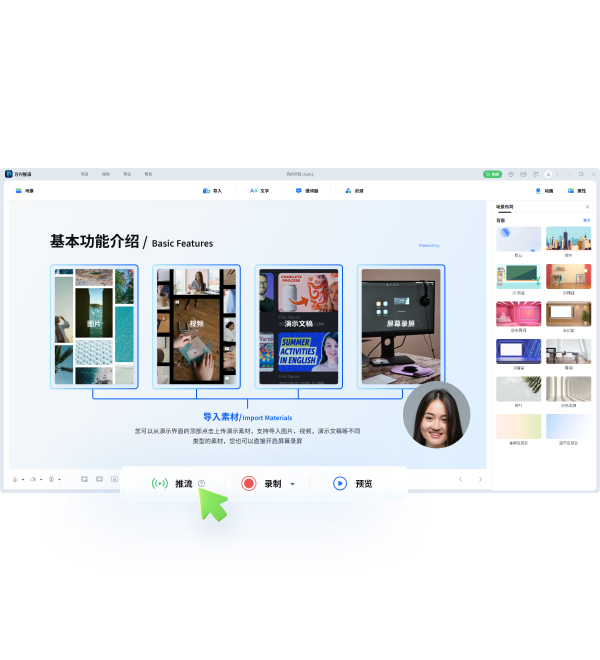
将PPT演示制作成视频是一种强大的方式,能够将您的信息传达给更广泛的受众。通过简单的步骤和实用技巧,您可以创建专业水平的PPT视频,提升内容的吸引力和可访问性。开始制作您自己的PPT视频,将您的想法和信息分享给世界吧!
